WordPressをインストールする方法についてまとめました。WordPressの始め方として主流となっている「簡単インストール(自動インストール)」をはじめ、4つのインストール方法を紹介しています。
本来、WordPressをインストールするには多くの手順が必要で、初心者にとっては難しい作業です。しかし、WordPressの人気の高さから、インストール手順の一部、または全部を自動化できるレンタルサーバーもあります。
インストールが自動化されていないレンタルサーバーを使っている場合は、手動でインストールしなければなりません。
WordPressサイトをインターネット上に公開したくない場合は、WordPressをパソコンにインストールすることもできます。
この記事のポイント
- WordPressのインストールがどんな作業なのかがわかります。
- WordPressをレンタルサーバーでインストールする3つの方法がわかります。
- WordPressをパソコンにインストールする方法がわかります。
- WordPressのインストール後にやるべきことがわかります。
WordPressのインストールに関する基本事項
WordPress(ワードプレス)は、公式サイト(WordPress.org)で無料配布されているソフトウェアです。誰でも自由にダウンロードすることができます。
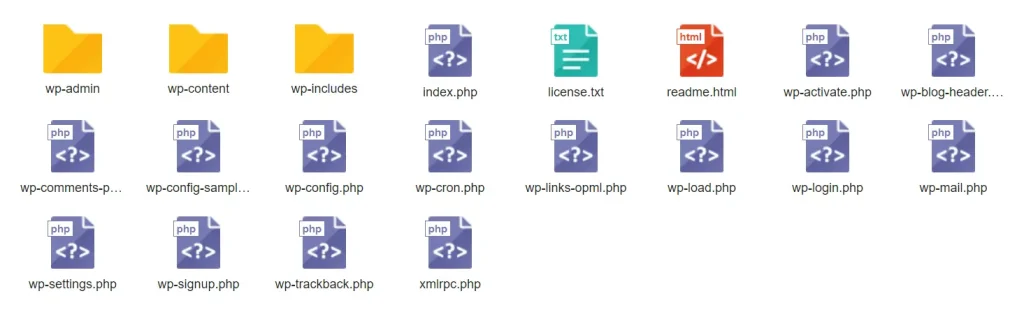
しかし、ソフトウェア本体をただダウンロードするだけでは、WordPressを使うことはできません。WordPressは、サーバーにインストールする必要があるからです。
WordPressを「インストールする」とは?
WordPressを「インストールする」というのは、具体的に何をすればいいのでしょうか。
インストールする手順の大まかな流れは、次のとおりです。
- サーバーとドメインを用意しておく
- WordPress本体をサーバーにアップロードする
- インストールに必要な設定をする
それぞれの手順について、簡単に説明します。
1.サーバーとドメインを用意しておく
サーバーを用意するには、レンタルするのが一般的です。まだサーバーを借りていない場合は、このサイトでも使っている「エックスサーバー」がおすすめです。
また、独自ドメインを取得するとオリジナルのURLでサイトを運営できます。独自ドメインを使う場合は、通常、レンタルサーバーと連携させる(紐付ける)作業が必要です。
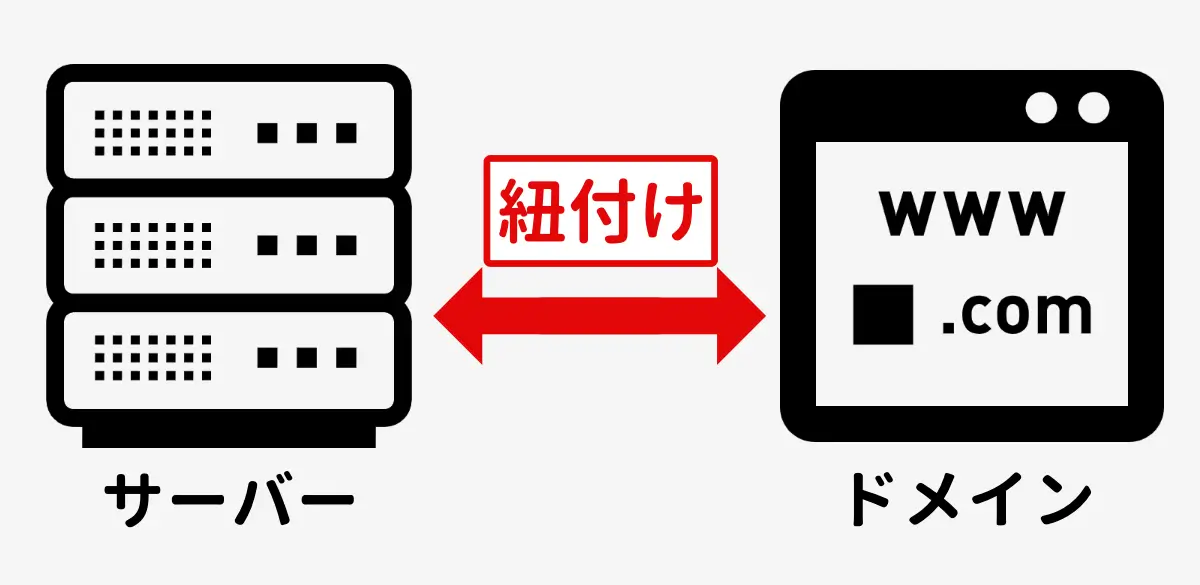
たとえば、お名前.com![]() で取得した独自ドメインをエックスサーバーで使う場合は、下記ページで紹介している紐付け作業をしなければなりません。
で取得した独自ドメインをエックスサーバーで使う場合は、下記ページで紹介している紐付け作業をしなければなりません。
2.WordPress本体をサーバーにアップロードする
あらかじめ、公式サイト(WordPress.org)からWordPress本体をダウンロードしておきます。そして、ダウンロードしたWordPress本体に含まれるフォルダやファイル一式を、サーバー内にアップロードします。
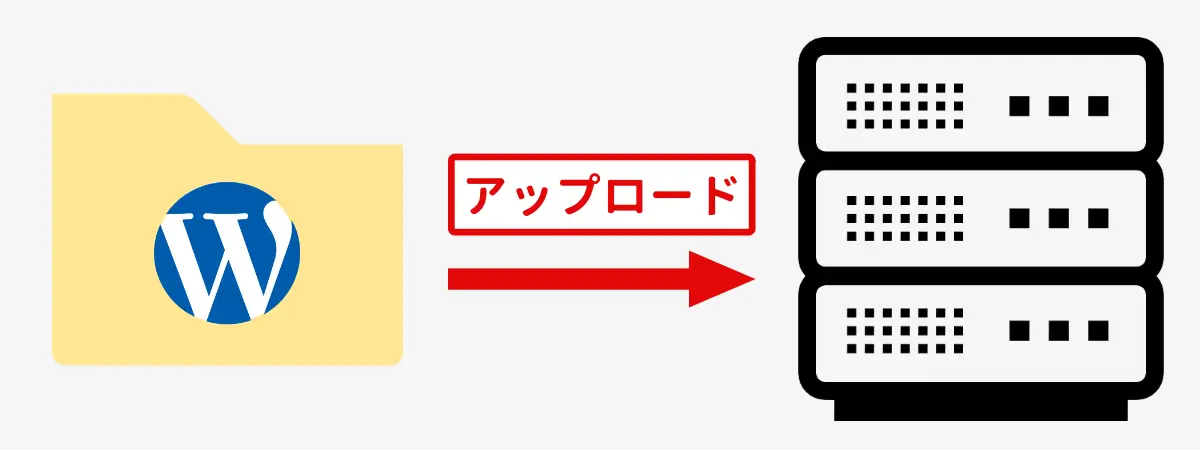
3.インストールに必要な設定をする
WordPressの管理画面にログインするための情報(ユーザー名やパスワード)などを設定します。
WordPressをインストールする方法
ここまで、WordPressのインストール手順について、大まかな流れを説明しました。しかし実際には、細かい作業を含め、以下のように多くの手順が必要です。
WordPressをインストールするための9ステップ
- レンタルサーバーの契約
- 独自ドメインの取得
- サーバーとドメインの紐付け
- ドメインのSSL設定
- データベースの作成
- WordPress本体を公式サイトからダウンロード
- WordPress本体をサーバーにアップロード
- WordPressとデータベースを連携
- WordPressログイン情報を設定
レンタルサーバーによっては、上記の手順の一部(または全部)を自動化する機能を提供しています。つまり、WordPressをインストールする方法は、次の3種類の中から選ぶことができます。
WordPressをインストールする方法
- 簡単インストール機能(一部の手順を自動化)を使う
- クイックスタート機能(全ての手順を自動化)を使う
- 手動でインストールする
簡単インストール機能を使う
簡単インストールは、WordPressをインストールするための9ステップのうち、手順5以降を自動化する機能です。
簡単インストール機能で自動化される手順
- データベースの作成
- WordPress本体を公式サイトからダウンロード
- WordPress本体をサーバーにアップロード
- WordPressとデータベースを連携
- WordPressログイン情報を設定
WordPressの簡単インストール機能は多くのレンタルサーバーが提供していて、「自動インストール」機能などとも呼ばれます。
簡単インストール機能を提供する主なレンタルサーバー
おすすめNo.1のエックスサーバーで簡単インストール機能を使う方法は、下記ページで解説しています。
クイックスタート機能などを使う
WordPressをインストールするための9ステップを全て自動化できるレンタルサーバーもあります。
インストール手順を全て自動化できる主なレンタルサーバー
- エックスサーバー
 (WordPressクイックスタート)
(WordPressクイックスタート) - ConoHa WING
(WordPressかんたんセットアップ)
- mixhost
 (WordPressクイックスタート)
(WordPressクイックスタート)
エックスサーバーのWordPressクイックスタートを利用する手順は、下記ページで紹介しています。
クイックスタート機能は、インストールにかかる手間や時間をかなり削減できるので魅力的なのですが、注意しておきたいことが3つあります。
クイックスタート機能を利用するときの注意点
- レンタルサーバーの申し込み時しか利用できない
- サーバーとドメインが1つの会社(または関連サービス)で管理される
- 無料お試し期間を利用できない
注意点1.
レンタルサーバーの申し込み時しか利用できない
クイックスタート機能を利用できるのは、レンタルサーバーの契約申し込みのときだけです。
注意点2.
サーバーとドメインが1つの会社(または関連サービス)で管理される
クイックスタート機能を利用すると、レンタルサーバーと独自ドメインは1つの会社(または関連サービス)で管理されます。
たとえば、エックスサーバーのWordPressクイックスタート機能を利用した場合、以下の2サービスとの契約になります。
- レンタルサーバー……エックスサーバー
- 独自ドメイン…………Xserverドメイン
いずれも「エックスサーバー株式会社」が運営するサービスです。万が一、運営会社に重大なトラブル等が発生した場合、サーバー・ドメイン両方の管理画面にログインできなくなる可能性があるため、WordPressサイトの復旧作業が難しくなります。
注意点3.
無料お試し期間を利用できない
エックスサーバーの場合、通常の申し込みでは10日間の無料お試し期間があります。しかし、クイックスタート機能を利用する場合は即時決済となるため、お試しをすることができません。
手動でインストールする
手動インストールでは、WordPressをインストールするための9ステップを全て手動で行います。設定すべき項目が多くて手間がかかる上、FTPクライアントソフト※の使い方をおぼえる必要もあります。
WordPressを手動でインストールすることのメリットは特にありません。強いてあげるなら、WordPress本体やサーバーの仕組みを学べることでしょうか。手動でインストールする必要があるのは、以下に当てはまる場合です。
手動インストールが必要な人
- 簡単インストールを提供していないレンタルサーバーを使っている
- 自社(自宅)でサーバー環境を構築している など
ここまでは、WordPressサイトをインターネット上に公開する場合のインストール方法について見てきました。
しかし、WordPressを使う練習をしたいなど、サイトを公開したくない場合もあるでしょう。そんなときは、WordPressをローカル環境にインストールすることができます。
ローカル環境にインストールする
ローカル環境とは、個人のパソコンの中に構築された仮想環境のことです。
ローカル環境にWordPressをインストールすれば、そのブログやホームページは誰にも見られることがないので、思う存分お試しすることができます。
おすすめの方法は「Local」という無料ツールを使ったインストールです。
Localのおすすめポイント
- 使い方が簡単
- WordPressに特化したツール
- 柔軟に設定変更できる
- WindowsとMac、どちらでも使える
- 無料で使える
くわしい手順は、下記ページをご覧ください。
よくある質問
WordPressのインストールに必要なものは?
WordPressを使うためには、サーバーが必須です。サーバーは、レンタルするのが一般的です。
また、オリジナルのURLでサイトを運営したい場合は、独自ドメインを取得する必要があります。
WordPressをインストールするのに、費用はかかる?
WordPressの簡単インストールやクイックスタートなどの機能は、無料で提供されています。
インストール機能には料金がかかりませんが、サーバーやドメインを利用するためには一定の費用がかかります。
インストールが終わったら、何をすればいい?
インストールが完了したら早速記事を書きたいところですが、ちょっと待ってください。
WordPressでは、記事を書き始める前にやるべき初期設定があります。下記ページで紹介している設定をしておかないと、あとで大変な手間がかかってしまう場合があるので、ぜひ参考にしてください。
まとめ
WordPressをインストールするには、WordPress本体をサーバーにアップロードするなど、いくつもの手順が必要です。
一部の手順が自動化された簡単インストール(自動インストール)を利用するのが一般的ですが、全部の手順を自動化されたクイックスタートなどを利用できるレンタルサーバーもあります。
自動化の機能が提供されていない場合や、自社でサーバー環境を構築している場合は、手動でインストールしなければなりません。
サイトをインターネット上に公開したくない場合は、無料ツールを使ってローカル環境にインストールすることもできます。







